5 tipů a nástrojů pro navrhování samostatné prezentace
Většina lidí, kteří potřebují vytvořit vzrušující prezentaci, nejsou odborníci na design. Naštěstí existuje řada skutečně elegantních nástrojů a webových stránek, které vám mohou pomoci při vytváření podmanivého, profesionálního vzhledu vašich snímků.
V tomto článku se podíváme na pět takových nástrojů. I když nemůžu slíbit, že tyto nástroje samy vás promění v profesionála designu, určitě vás nasměrují správným směrem.
Prozkoumejte šablony klíčových poznámek
Buďte precizní v přizpůsobování barev
Věřte tomu nebo ne, výběr správných barev záleží na navrhování prezentací. Když do snímků přidáváte barvu, někdy má smysl, aby se barvy přesně shodovaly, namísto přibližování se. Pomocí nástroje „color grabber“, jako je Color Cop, můžete zkopírovat přesný barevný kód z obrázku, textu atd. A použít tuto konkrétní barvu na cokoli, co chcete na snímku.
… Vaše publikum si všimne, když se barvy na snímku shodují správně.Color Cop funguje tak, že identifikuje a reprezentuje různé formáty hex kódu barev. Chcete-li jej použít, jednoduše přetáhněte kapátko nástroje na libovolné místo na obrazovce a uvolněte jej. Hexový barevný kód pro vybranou barvu se pak automaticky zkopíruje do schránky Color Cop (viz obrázek níže). Pak stačí jen vybrat nový objekt, který chcete obarvit, a do schránky zadejte hexadecimální kód barvy.
Tento nástroj se může hodit, když se snažíte přizpůsobit konkrétní barvy z obrázku (např. Logo vaší společnosti) ostatním prvkům na snímku. Místo nalezení barvy, která je podobná, můžete nyní replikovat přesnou barvu a vytvořit profesionálnější vzhled. Věřte mi, vaše publikum si všimne, když se barvy na snímku shodují správně. Když se vaše barvy shodují správně, posluchači věnují vaší zprávě více pozornosti, než aby se pokusili přijít na to, proč je váš snímek trochu mimo.
Vytvořte schéma plné barvy pomocí aplikace Adobe Kuler
Jeden z běžných problémů s vytvářením dobré prezentace se točí kolem výběru výkonného barevného motivu, který doplňuje poselství vaší prezentace. Pokud nejste designérem, někdy může být obtížné koordinovat sadu barev, které všechny spolupracují a vzájemně se doplňují. Řešení pro nalezení sladkého barevného motivu je nyní díky nástroji Adobe Kuler jednoduché.
Musíte pouze nahrát obrázek, který má barevné schéma, které se vám líbí, a pak se nástroj Adobe Kuler dostane do práce a extrahuje z něj všechny barvy. Tím získáte sadu koordinovaných barev, které můžete použít k vytvoření profesionálního vzhledu vašich snímků. Nyní budou vaše snímky vypadat, jako byste byli zkušeným návrhářem, který pečlivě vybral perfektní barevné schéma pro vaše snímky.
Pokud si také chcete vytvořit vlastní barevné schéma založené na konkrétní barvě, která se vám líbí, můžete to udělat také. Vytváření schématu z barvy začíná počáteční prezentací barevného kolečka, barevných panelů a různých posuvníků, které představují okamžité barevné schéma. Máte možnost změnit toto schéma úpravou bublin, které jsou připojeny ke středu kola.
To vám umožní nastavit až pět různých barevných odstínů současně. Pomocí různých posuvníků můžete doladit své úpravy. Výběrem posuvníků, které chcete zobrazit, budete mít také možnost zvolit, v jakém barevném režimu chcete pracovat.

Tvorba Screenshotů Zajímavé s Skitch
Pokud potřebujete dále ilustrovat bod ve vaší prezentaci, někdy může být tohoto účelu dosaženo zahrnutím snímku obrazovky. Existuje spousta nástrojů pro snímání obrazovky. Představte si však, že byste mohli nejen pořídit snímek obrazovky, ale také zaznamenat tento snímek, abyste mohli dále ilustrovat svůj názor.
Skitch je snadno použitelný nástroj pro snímání obrazovky, který je navržen právě pro tento účel. Potom můžete zachycenou oblast uložit jako soubor JPG, BMP, TIFF nebo PNG. Tento nástroj vám také umožňuje efektivně provádět velké množství doplnění a úprav snímání obrazovky. To zahrnuje změnu velikosti, převrácení, oříznutí a otočení obrázků a také automatickou archivaci vašich snímků pro pozdější použití.
Vyberte jedinečné písmo na veverce písma
Jedním z omezujících aspektů vytváření prezentace v aplikaci PowerPoint je nedostatek skvělých a působivých písem, která jsou k dispozici. Bohužel to může způsobit, že se vaše celková prezentace bude jevit jako obecná a nudná. Veverka písem je skvělým místem ke stažení stovek atraktivních písem, která okoření vaši prezentaci a dodají mu přizpůsobenější vzhled.
Použití nových a vzrušujících písem je vynikající způsob, jak oddělit prezentaci od ostatních, kteří používají stejná nudná písma, která jsou standardně součástí aplikace PowerPoint. Všechna písma nabízená na Font Squirrel jsou zdarma a jsou připravena k okamžitému stažení do vašeho počítače. Jen se ujistěte, že při stahování vlastních písem pro svou prezentaci je vložíte do své prezentace při ukládání souboru. Tímto způsobem, pokud odešlete svou prezentaci někomu jinému, nová písma se zobrazí správně.
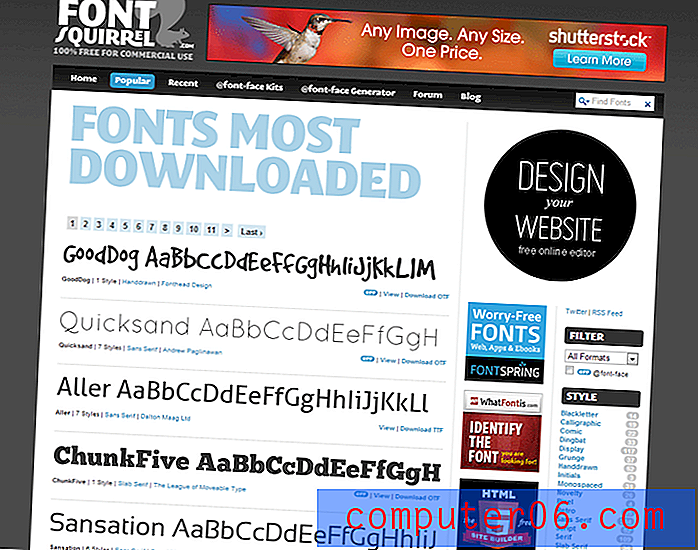
Vytvoření prezentace pomocí MindMeister
„Prezentace jsou o vyprávění skvělých příběhů“Začínáme s konstrukcí vaší prezentace může být skličující záležitost. MindMeister vám může pomoci uspořádat vaše myšlenky rychlým a snadným vytvářením „myšlenkových map“ a přidávat k nim poznámky pomocí šipky a vložit, místo aby narazil na situaci, kdy je pro vás obtížné uspořádat logické pořadí pojmů, které chcete představit. klíče.
Položky můžete také přizpůsobit velikosti písma a barvám podle vašeho výběru. Má dokonce funkci historie, kterou můžete použít k prohlížení svých minulých myšlenkových map pro další inspiraci při vytváření podobné prezentace. Pomocí tohoto výkonného nástroje vytvoříte úžasně užitečnou mapu mysli a vizuálně představíte své nápady a myšlenky pro lepší koordinaci prezentace, porozumění a řešení problémů.
To vám může pomoci překonat potenciální „prezentační bloky“, které pocházejí z nesouvislých prezentačních bodů, které jsou psány bez logické posloupnosti nebo progrese. Pamatujte, že prezentace jsou o vyprávění skvělých příběhů. MindMeister pomáhá zmapovat váš příběh.
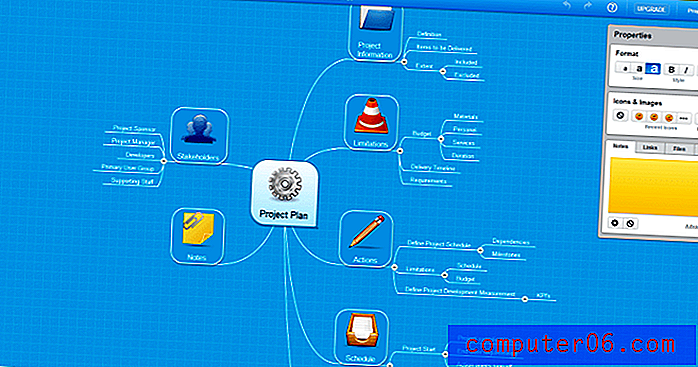
Závěr
Jednou z věcí, která oddělí běžnou prezentaci od výjimečné, je schopnost začlenit správné nástroje při navrhování této prezentace. Naštěstí lze mnoho z nejlepších nástrojů získat, aniž byste museli utrácet spoustu peněz nebo vyžadovat strmou křivku učení, abyste je mohli efektivně využívat. S trochou času a úsilí můžete vytvořit efektivní a přesvědčivé prezentace, které určitě vaši zprávu přenesou.
Takže, tady je moje poslední otázka pro vás ... Po přečtení tohoto příspěvku máte v plánu použít některé z těchto nástrojů pro zlepšení prezentace? Jaké jsou některé z vašich oblíbených nástrojů, které používáte při navrhování prezentací? Podělte se nyní o své komentáře!



